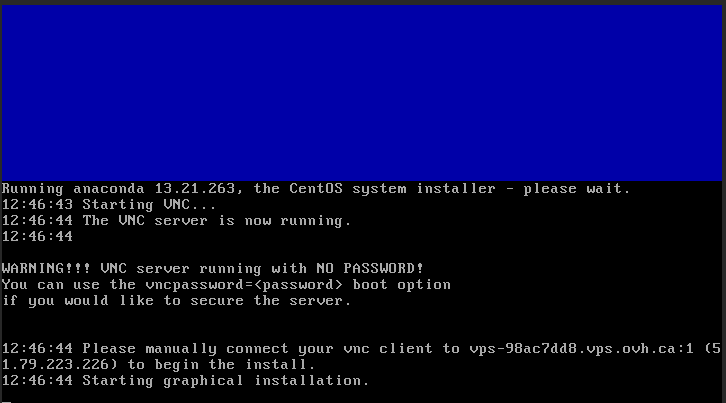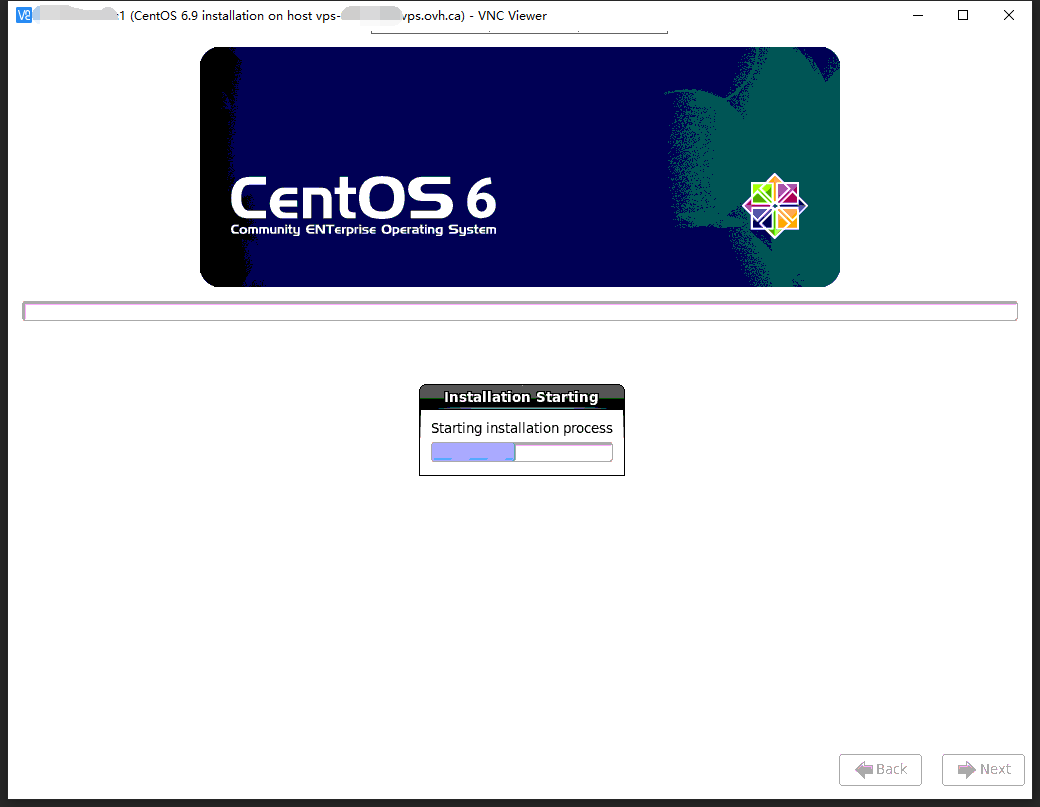| 本帖最后由 deepflow 于 2022-4-16 21:39 编辑
素闻各种DD一键包大名,不管什么配置/初始系统的小鸡都能被各位MJJ给玩出花来。 平时见到的基本都是DD Windows,今天需要在OVH上装一台CentOS 6,官方镜像只有7,第一次实操DD。 用的萌咖脚本,踩了几个(自己的)坑,分享给像本人一样的DD小白。 官方镜像选择CentOS7,使用邮件里的centos账户登录,然后
复制代码 切换到root账户,但是这时好像运行脚本还会报错,如果报错的话执行
复制代码 安装必备包:
复制代码 然后执行下述命令,注意修改root密码、系统类型和版本号、机器IP、网关。 bash <(wget –no-check-certificate -qO- ‘https://moeclub.org/attachment/LinuxShell/InstallNET.sh’) -c 6.10 -v 64 -a -p "YOURPASSWORD" –ip-addr 8.8.x.x –ip-gate 8.8.x.x –ip-mask 255.255.0.0 这里注意,要装CentOS6不能直接写成 -c 6,否则报错:
复制代码 需要把版本号写全。 上面的IP地址不用说了,网关使用route命令得不到实际网关要加一个-n参数。
复制代码 最后的子网掩码,route -n得到的是255.255.255.255,但是不能用这个,要改成255.255.0.0,否则会因为网络不通卡在下载image文件上。 OVH提供KVM功能,可以看到命令行阶段的安装过程,萌咖的一键包安装CentOS在后面即将开始图形界面安装时,默认会开VNC,可以用VNC Viewer查看进度。 |
| 这东西,下载个initrd和linux 进恢复模式就能安装呀 |
查了一下是由 boot loader 初始化的内存盘,不知DD的原理是不是这个,以后有时间学习一下,在下Linux菜鸟一只。 |
| 是不是类似在Windows PE里面装Windows? |
这个问题得5K哥来回答最专业。 |
 嘟嘟社区
嘟嘟社区